

Dit onderwerp bevat de volgende instructies:
De PRISMAsync Remote Manager-printers weergeven
Een printer toevoegen aan het PRISMAsync Remote Manager-printercluster
De clustersleutel verzenden
Het cluster synchroniseren
Een printer verwijderen uit het cluster
De clustersleutel opnieuw instellen
De PRISMAsync Remote Manager-printers zijn gegroepeerd in een cluster dat kan worden beheerd vanuit Setting Editor van elke clusterprinter.
U kunt printers toevoegen waarvoor PRISMAsync Remote Manager is ingeschakeld.
U kunt de PRISMAsync Remote Manager-clusterprinters weergeven op elke printer van het cluster. Elke lijst met printers bevat informatie over de beschikbaarheid en bruikbaarheid van de printers.
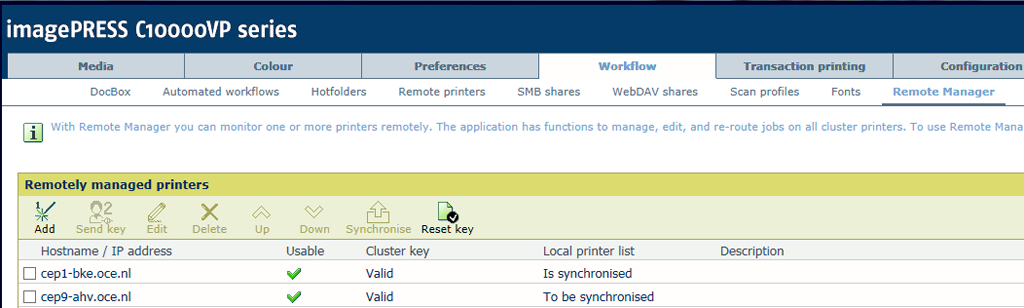 PRISMAsync Remote Manager-printers
PRISMAsync Remote Manager-printersPRISMAsync Remote Manager kan worden gebruikt in een cluster van maximaal zes printers. Als er nog geen cluster is, voegt u een nieuwe printer toe via de printer die deel moet gaan uitmaken van het cluster.
Open de Settings Editor van de clusterprinter.
Ga naar: .
Klik op [Toevoegen].
Geef het IP-adres of de Fully Qualified Host Name (FQHN) op in het tekstveld [Hostnaam/IP-adres]. In dit voorbeeld: printer 2 wordt toegevoegd vanaf printer 1.
Geef een printerbeschrijving op in het tekstveld [Beschrijving].
Klik op [OK].
Resultaat:
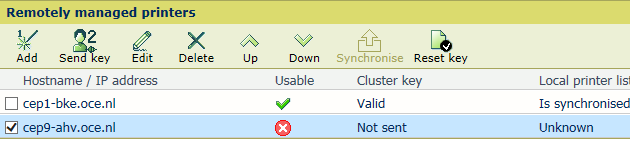 Nieuwe PRISMAsync Remote Manager-printer
Nieuwe PRISMAsync Remote Manager-printerPrinter 2 is toegevoegd, maar is nog niet bruikbaar. De clustersleutel is niet gedeeld met printer 2.
Als de toegevoegde printer al deel uitmaakte van een ander cluster, kan deze niet meer worden gebruikt in dat cluster.
De clustersleutel kan worden verzonden naar printers met de status [Niet verzonden] in het veld [Clustersleutel].
Open de Settings Editor van een van de clusterprinters.
Ga naar: .
Controleer het veld [Clustersleutel] van de clusterprinters met de status: [Niet verzonden].
Als een clusterprinter offline is, moet u eerst de verbinding herstellen of de printer inschakelen.
Selecteer de printer met de status [Niet verzonden] in het veld [Clustersleutel].
Klik op [Sleutel verzenden].
Het aanmeldingsvenster van de nieuwe clusterprinter wordt weergegeven.
Meld u aan bij de nieuwe clusterprinter. Als u de clustersleutel op de clusterprinter wilt opslaan, moet u zich aanmelden bij PRISMAsync Remote Manager van de toegevoegde printer.
Klik op [OK] in het dialoogvenster [Clustersleutel accepteren] om de clustersleutel op de toegevoegde printer op te slaan.
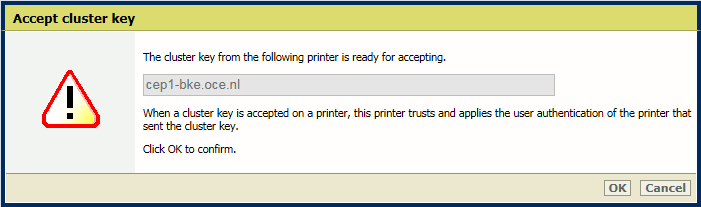 Clustersleutel accepteren
Clustersleutel accepterenGeef in het dialoogvenster [Clustersleutel geaccepteerd] op naar welke Settings Editor u wilt gaan.
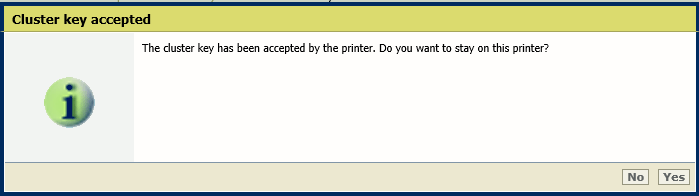 Clustersleutel geaccepteerd
Clustersleutel geaccepteerdKlik op [Nee] om terug te keren naar de oorspronkelijke Settings Editor.
Klik op [Ja] om in de Settings Editor van de toegevoegde printer te blijven.
Resultaat:
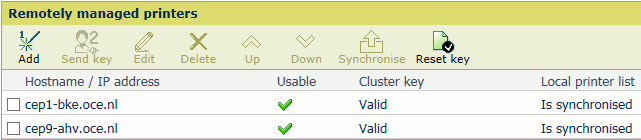 Nieuwe bruikbare PRISMAsync Remote Manager-printer
Nieuwe bruikbare PRISMAsync Remote Manager-printerWanneer u de printer hebt toegevoegd, worden de printerlijsten automatisch gesynchroniseerd. Wanneer een clusterprinter was uitgeschakeld of niet was verbonden met het netwerk, heeft deze niet de meest recente clustergegevens ontvangen.
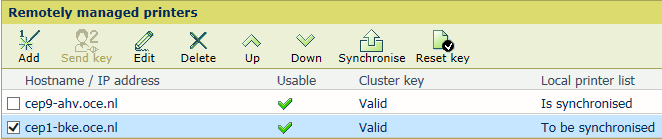 PRISMAsync Remote Manager-printer die moet worden gesynchroniseerd
PRISMAsync Remote Manager-printer die moet worden gesynchroniseerd
Open de Settings Editor van een van de clusterprinters.
Ga naar: .
Controleer het veld [Clustersleutel] van de clusterprinters met de status: [Moet worden gesynchroniseerd].
Als een clusterprinter offline is, moet u eerst de verbinding herstellen of de printer inschakelen.
Selecteer de clusterprinters met de status: [Moet worden gesynchroniseerd].
Klik op [Synchroniseren].
Open de Settings Editor van een van de clusterprinters.
Ga naar: .
Controleer het veld [Clustersleutel] van de clusterprinter die u wilt verwijderen.
Als de clusterprinter offline is, moet u eerst de verbinding herstellen of de printer inschakelen.
Selecteer de printer die u wilt verwijderen.
Klik op [Verwijderen]
Controleer het veld [Clustersleutel] van alle resterende clusterprinters.
Als een clusterprinter offline is, moet u eerst de verbinding herstellen of de printer inschakelen.
Klik op [Synchroniseren].
Stel de clustersleutel opnieuw in als er een back-up van was gemaakt of als de verwijderde printer offline was.
Wanneer u de huidige printer uit het cluster verwijdert, verlaat de printer het cluster. De printerlijst bevat alleen de printer zelf. De andere clusterprinters blijven in het cluster. De printerlijsten van deze printers worden bijgewerkt na synchronisatie.
U stelt de clustersleutel opnieuw in wanneer de huidige clustersleutel het cluster heeft verlaten. Dit kan gebeuren wanneer een van de printers het cluster heeft verlaten en de clustersleutel nog deel uitmaakt van een back-up. U stelt de clustersleutel ook opnieuw in als de verwijderde printer offline was en de clustersleutel niet kon worden verwijderd.
Open de Settings Editor van een van de clusterprinters.
Ga naar: .
Controleer het veld [Clustersleutel] van alle clusterprinters.
Als een clusterprinter offline is, moet u eerst de verbinding herstellen of de printer inschakelen.
Klik op [Resettoets].
Klik op [OK].
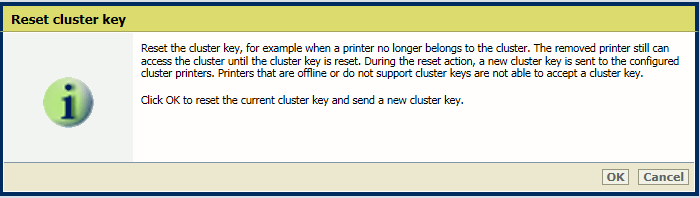 Clustersleutel opnieuw instellen
Clustersleutel opnieuw instellenWanneer u de clustersleutel opnieuw instelt en een van de printers offline is, ontvangt de offline printer de nieuwe clustersleutel niet. Gebruik vervolgens de knop [Sleutel verzenden] om de clustersleutel te verzenden wanneer de printer weer online is.